
Mẫu thanh toán 08b để trống hay điền số 0 ở cột lũy kế đến hết kỳ trước
Mẫu thanh toán 08b để trống hay điền số 0 ở cột lũy kế đến hết kỳ trước ?
Câu hỏi: Tôi làm thanh toán khối lượng hoàn thành theo Phuc lục 08b. Khi thanh toán lần 01 có cột 06 (Khối lượng Luỹ kế đến hết kỳ trước) và cột số 13 (Đơn giá Luỹ kế đến hết kỳ trước). Vì thanh toán lần 01 nên lũy kế kỳ trước chưa có. Tôi không biết là cột số 06 và cột số 13 theo mẫu phụ lục 08b nói trên có nên điền số dữ liệu là 0 hay nên để trống?
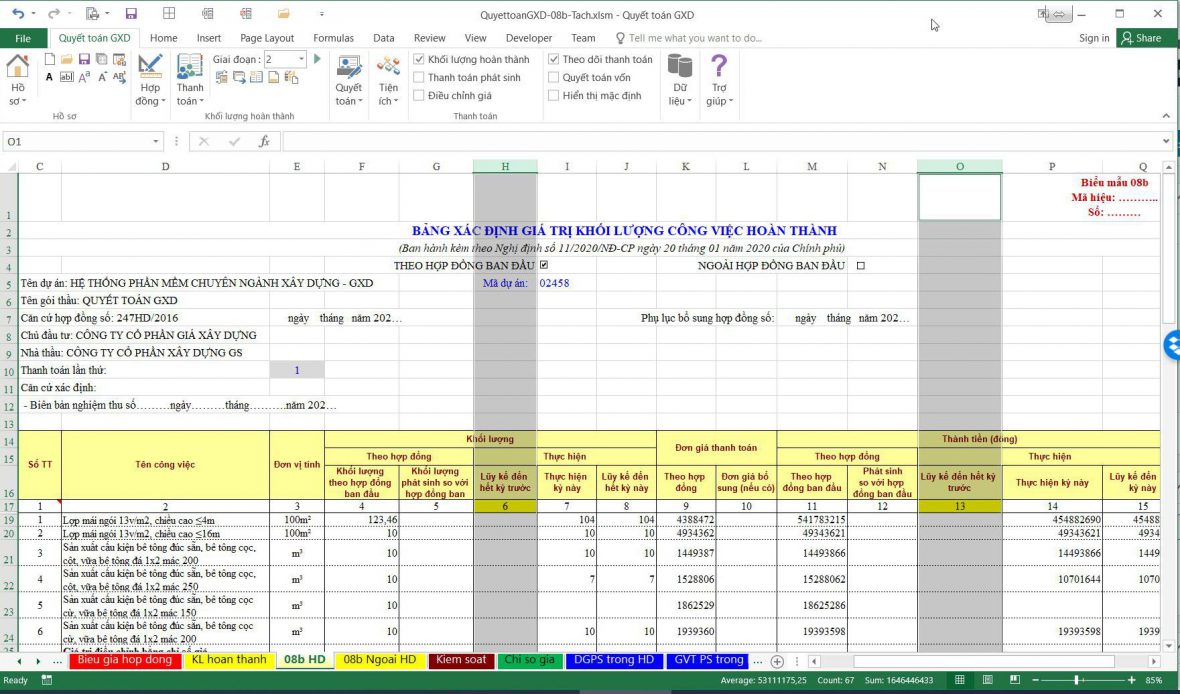
Thanh toán lần 1: Để trống cột lũy kế khối lượng hoàn thành đến cuối kỳ trước
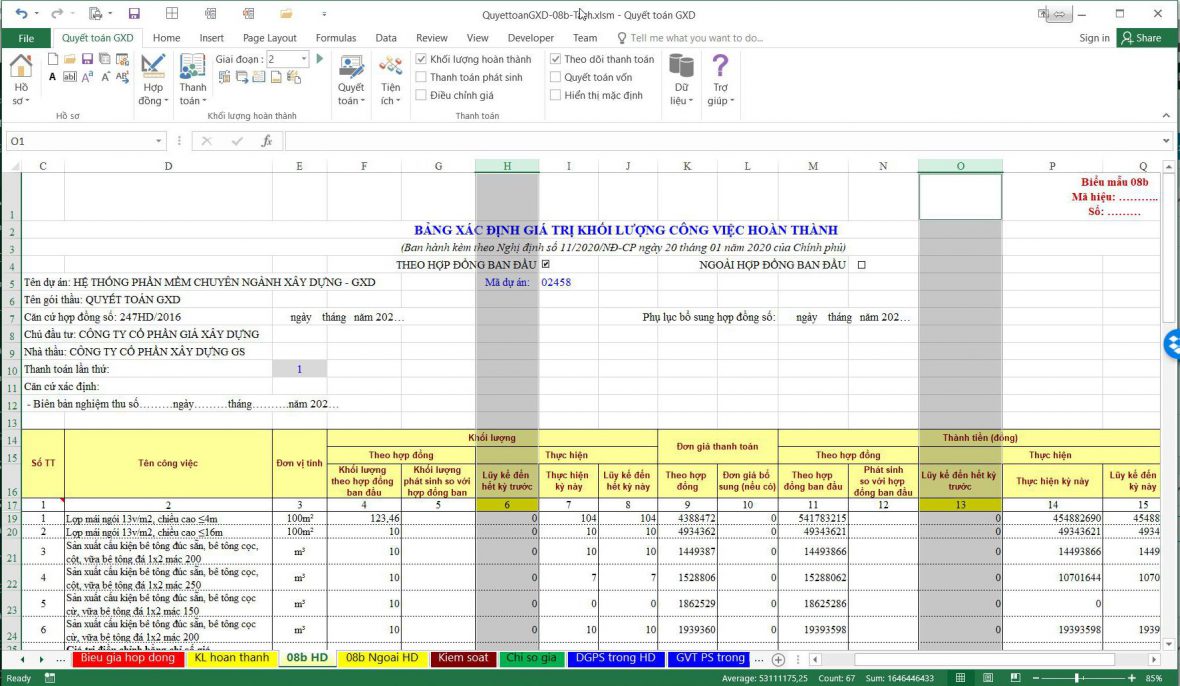
Thanh toán lần 1: Để 0 tại cột lũy kế khối lượng hoàn thành đến cuối kỳ trước
Theo ý kiến chuyên gia của Bộ Tài chính và Bộ Xây dựng thì vấn đề này không phải quy định cụ thể. Chúng ta quy ước hiểu là: Để trống là bằng 0. Đỡ tốn điện, giấy mực máy in phải làm việc in ra các con số 0, nhìn đỡ rối. Đem bản in hồ sơ thanh toán khối lượng hoàn thành theo mẫu 08b có in số 0 thì giá trị quản lý dự án, quản lý chi phí cũng không tăng thêm so với để trống.
Thực tế có nhiều Kỹ sư làm công tác Thanh quyết toán hoặc quản lý thanh quyết toán đồng ý với ý kiến là để thế nào cũng được. Có nhiều hồ sơ thanh quyết toán đã ra Kho bạc từ trước đến nay, việc để 0 hoặc để trống cũng đều qua, tiền về tài khoản.
Tuy nhiên, cũng có người phản ánh là: Em đi làm thấy mỗi người một ý, có khi ký rồi lên người có thẩm quyền cao hơn lại bắt sửa thì vẫn sửa thôi ạ, miễn sao tiền về. Mất chút công in lại, mất ít tiền giấy, tiền mực in và khấu hao máy in, đôi khi mất cả tuần (vì còn xin chữ ký). Vì vậy, có lẽ tốt nhất nên hỏi trước, hoặc chỉ mắc một lần thôi.
Có người nói rằng làm thì cứ bỏ dấu “-” cùng chẳng sao cả. Tôi vẫn thanh toán tốt. Có nhiều bảng tính vẫn để để định dạng dấu – cho ô có giá trị 0 (mặc định của Excel, của nước ngoài là vậy), nhưng để dấu – thấy xấu và rối, để trống bảng tính thoáng hơn. Làm nhiều dự án, có chủ đầu tư bắt ghi “-“, một số Chủ đầu tư lại yêu cầu để trống. Mình chưa gặp bảng 3a, 8b nào để “0” cả. Bên biên bản nghiệm thu khối lượng thì có ghi “0”.
Lại có người cho là: Để 0 thì đúng hơn , vì các dòng (hàng) ta thể hiện giá trị để cộng dồn , nếu để 0 đồng nghĩa là không có lũy kế, kỳ trước kỳ sau chả quan trọng, quan trọng là lũy kế sau cùng đồng nghĩa giá trị sau cùng để có căn cứ tính giá trị kỳ này so với giá trị hợp đồng.
Trong các phần mềm GXD, ví dụ Quyết toán GXD hay là Excel thì việc ẩn hiện số 0 trong bảng tính chỉ phút mốt. Cách thực hiện bạn vào File > Options sẽ mở ra hộp thoại Excel Options, trong đó bạn chọn mục Advanced rồi cuộn xuống bỏ tích hoặc tích vào tùy chọn: Show a zero in cells that have zeo value. (xem hình dưới).
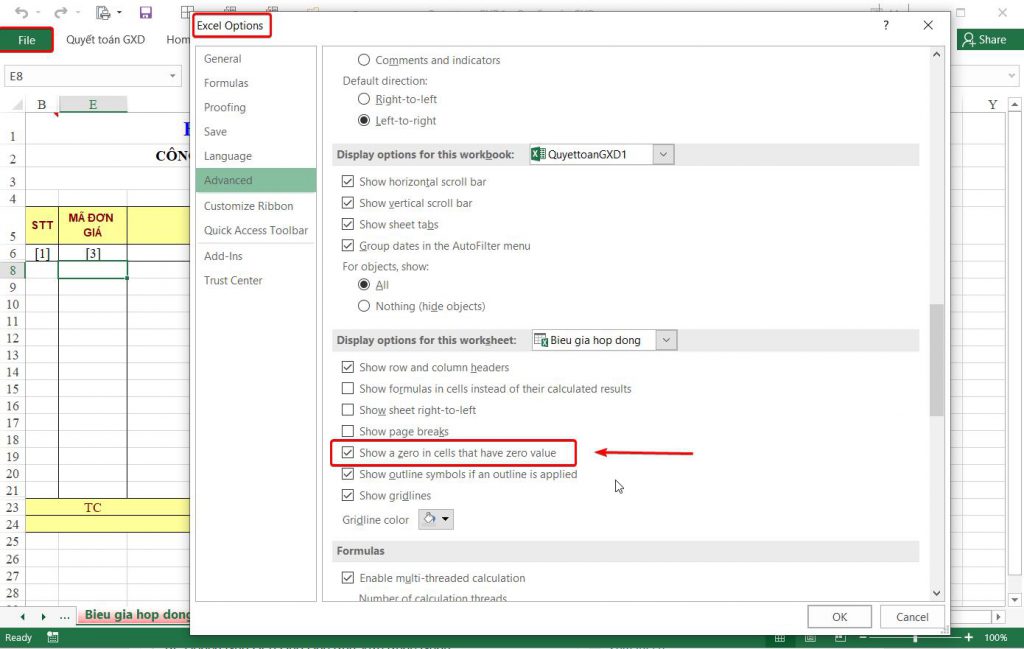
Show a zero in cells that have zeo value: Hiện số 0 ở những ô có giá trị bằng 0
Câu tiếng Anh “Show a zero in cells that have zeo value” có nghĩa là “Hiện số 0 ở những ô có giá trị bằng 0”.
Nếu chỗ nào đang để trống, muốn có số 0 thì hoặc là lập công thức trừ để ra = 0, hoặc là dùng AutoFIlter lọc các ô trống ra rồi đánh dấu các ô trống, gõ số 0 và giữ Ctrl + Enter sẽ điền rất nhanh số 0 vào các ô trống.
Còn việc để định dạng là dấu – thì bạn cứ đánh dấu các ô đó, vào Format Cells và chọn kiểu định dạng Custom, rồi gõ vào “-” như hình sau là được:
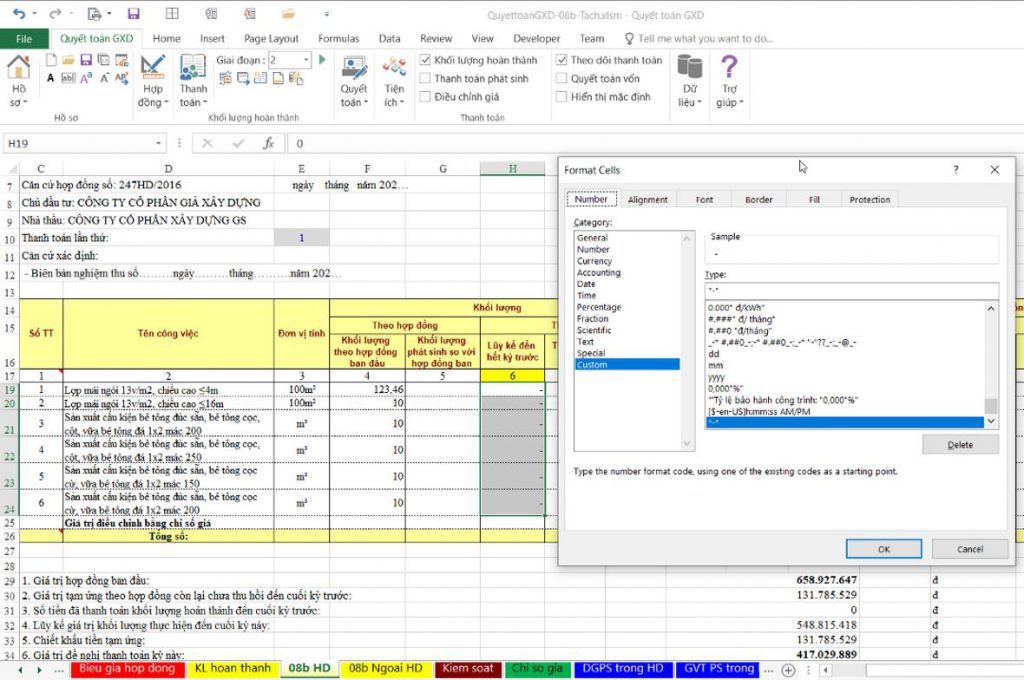
Đánh dấu vùng H19:H24 tại cột 6, bấm Ctrl+1 ra hộp Format Cells, chọn Custom định dạng số 0 thành dấu trừ trong mẫu thanh toán 8b
Với phần mềm Quyết toán GXD chạy trên Excel bạn thích mẫu thanh toán 08b ẩn / hiện số 0 hay dấu trừ (-) kiểu nào cũng chiều được.
Qua phần trình bày ở trên giúp nhiều bạn nắm thêm được 1 chút về chuyên môn thanh quyết toán khối lượng hoàn thành, biểu mẫu thanh toán 08b và ứng dụng Excel + phần mềm quyết toán trong công việc. Kinh nghiệm không phải cứ đi làm mới có. Kinh nghiệm được tích lũy từ: Đọc, từ quan sát, từ trao đổi, từ lắng nghe, từ tự tay mình làm, từ thí nghiệm – thử nghiệm, chạy làm bài tập phần mềm Quyết toán GXD…
Chúc bạn nhiều thành công.

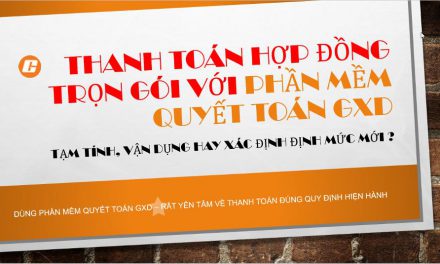





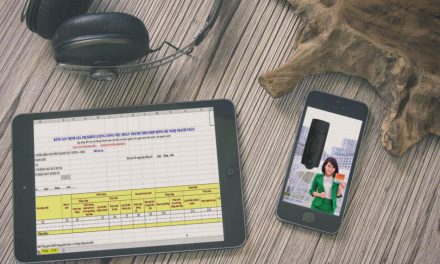



Recent Comments